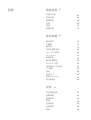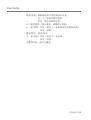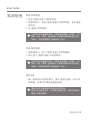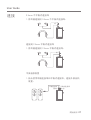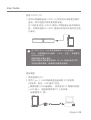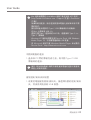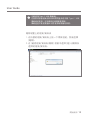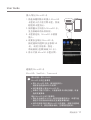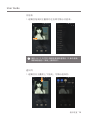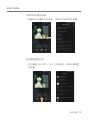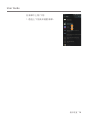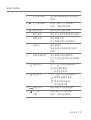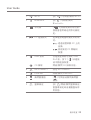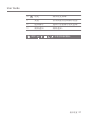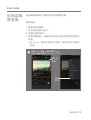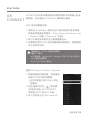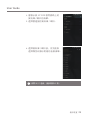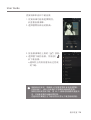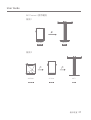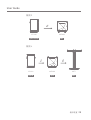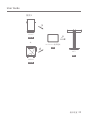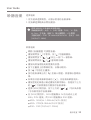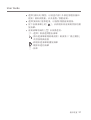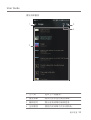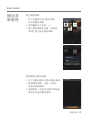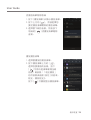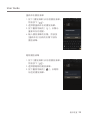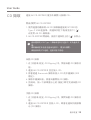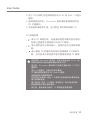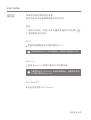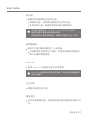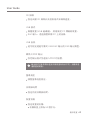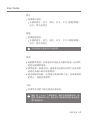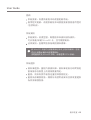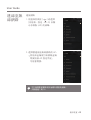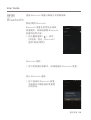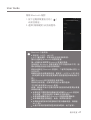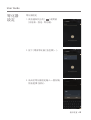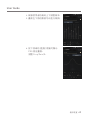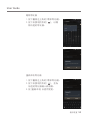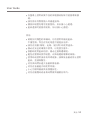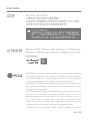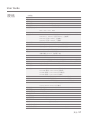INSTRUCTION BOOK
SP1000
使用手冊

包裝內容物
零件名稱
電源管理
充電
連接
韌體升級
開始使用
_01
基本操作
主畫面
通知列
從商店購買音樂
Open APP 服務
AK Connect
聆聽音樂
播放清單管理
USB DAC 安裝
如何使用 USB 音訊
CD 擷取
設定
連接 Wi-Fi
使用 Bluetooth
等化器設定
使用裝置
_02
安全預防措施
疑難排解
版權資訊
認證
註冊商標
免責聲明
規格
其他
_03
目錄
02
03
05
06
07
12
13
17
19
22
23
24
30
33
36
37
38
40
45
46
48
51
53
54
54
55
56
57

User Guide
保護膠膜:保護產品螢幕。
Type-C USB 傳輸線:將產品連接到 PC 或對產品充電。
快速入門手冊:說明產品的基本使用方法。
保固卡:要求客戶服務時須有保固卡。請保留本卡供技
術支援時使用。
使用手冊:您可以到 Astell&Kern 網站下載使用手冊。
[http://www.astellnkern.com/ > Support (支援) >
Download (下載)]。MicroSD 卡匣:安裝 MicroSD 卡。
預設是安裝在產品上。
卡匣插卡針:將隨附的插卡針插入 MicroSD 卡匣的小孔
內,以打開卡匣。
為提升產品效能或品質,內容可能有所變動,恕不另行
通知。
包裝內
容物
開始使用
02
卡匣插卡針快速入門手
冊與保固卡
MicroSD
卡匣
Type-C USB 傳輸線保護膠膜SP1000

3.5mm 不平衡 / 光學輸出:使用 3.5mm 不平衡式連接埠
連接耳機。透過光學纜線可在支援 S/PDIF-IN 的外部裝置
上播放產品中的音樂。
2.5mm 平衡式連接埠:使用 2.5mm 平衡式連接埠連接耳
機,輸出音訊。
外部裝置的平衡式連接埠:連接外部裝置時提供平衡輸出。
MicroSD 卡匣:安裝 MicroSD 卡到產品中,並讀取
MicroSD 卡內的檔案。
Type-C USB 連接埠:連接至電腦或為裝置充電。
開始使用
03
User Guide
產品外觀以及印刷和刻印的資訊可能隨機型而不同。
零件名稱
上一首/倒轉
下一首/快轉
播放/暫停
LCD 觸控螢幕
主畫面按鈕
電源/音量
3.5mm 不平衡/
光學輸出
擴充單元平衡輸出
MicroSD 卡匣
2.5mm 平衡式連接埠
Type-C USB 連接埠

User Guide
開始使用
04
電源/音量:轉動圓盤即可調整聲音的音量。
按一下 - 開啟和關閉螢幕。
按住 - 開啟和關閉裝置。
LCD 觸控螢幕:顯示畫面,碰觸即可啟動。
上一首/倒轉:快按 - 播放上一首歌曲或從頭播放歌曲。
長按 - 倒轉。
播放/暫停:播放/暫停。
下一首/快轉:快按 - 播放下一首音樂。
長按 - 快轉。
主畫面按鈕:返回主畫面。

開始使用
05
User Guide
重設裝置不會影響儲存的資料或時間設定。
當您正在使用產品時,請勿使用重設功能。否則可能會使
裝置上的資料毀損。
重設功能
1. 萬一裝置意外故障或凍結,請按 [電源/音量] 7 秒以強
制關機。裝置可在關機後重新啟動。
此裝置具有自動逾時功能,可節省電池電量。如果在 [功
能表 - 設定 - 電源 - 螢幕逾時] 中定義的期間使用者沒有任
何輸入,裝置將會關閉 (請參閱第 43 頁)。
開啟/關閉螢幕
1. 螢幕開啟中,按下 [電源/音量] 可關閉螢幕。
2. 再次按下 [電源/音量] 可將其開啟。
此裝置具有自動關機功能,可節省電池電量。如果在 [功
能表 - 設定 - 電源 - 自動關機] 中定義的期間使用者沒有任
何輸入,裝置將會關閉 (請參閱第 43 頁)。
開啟/關閉電源
1. 長按 [電源/音量] 可開啟裝置。
2. 裝置開啟中,長按 [電源/音量] 可關閉裝置。會出現確
認訊息。
3. 按 [確認] 關閉裝置。
電源管理

User Guide
開始使用
06
充電程序可能需要開啟 PC。
透過連接 PC 進行充電時,充電時間長短會依裝置是否開
啟或關閉而異。
部分在省電模式中的 PC 可能不會對裝置充電。
內建電池會隨著時間重複充電/用完而逐漸失去電量。
不要使用除 C 型 USB 电缆以外的电缆。 否則可能導致故
障。
透過 PC 充電
1. 透過 Type-C USB 傳輸線連接到 PC 也可為產品充電。
快速充電:最長 2小時20分鐘 (完全用盡,電源關閉,9V
1.67A 轉接器) / 正常充電:最長 5 小時 (完全用盡,電源關
閉,5V 2A 轉接器)
可使用 9V 1.67A 的快速充電器。使用 12V 轉接器無法為產
品充電,並可能導致故障。
透過充電器充電
1. 可使用 9V 1.67A 輸出轉接器 (須另外購買) 進行充電。
充電

開始使用
07
User Guide
連接
3.5mm 不平衡式連接埠
1. 將耳機連接到 3.5mm 不平衡式連接埠。
連接到 2.5mm 平衡式連接埠
1. 將耳機連接到 2.5mm 平衡式連接埠。
或
或
平衡音源裝置
1. 結合使用耳機連接埠和平衡式連接埠,連接外部音訊
裝置。
耳機連接埠
(接地)
平衡式連接埠
(左右)

開始使用
08
User Guide
連接電腦
1. 開啟裝置和 PC。
2. 使用 Type-C USB 傳輸線連接產品到 PC 將遵照
[功能表 - 設定 - USB 模式] 設定。
媒體裝置 (USB 磁碟機): 將檔案從 PC 傳輸到裝置。
DAC 輸入:透過裝置聆聽 PC 上的音樂
(請參閱第 37 頁)。
連接 S/PDIF OUT
在 S/PDIF OUT,DSD 格式會換轉為 PCM 並且播放。
PCM 可選擇輸出位元速率 (16/24 位元) 和取樣率
(48/96/192kHz)。
音量將固定為最大音量。
如果所連接外部裝置的規格和 SP1000 的輸出格式不同,
可能無法播放聲音。請參閱各個裝置的規格。
1. 使用光學纜線連接 S/PDIF-IN 相容的外部裝置並操作
產品,即可透過外部裝置聆聽音樂。
在 [功能表-設定-S/PDIF 轉換] 中開啟輸出格式轉換功
能,以轉換為進行 S/PDIF 連接時所設定的格式並且進
行輸出。

開始使用
09
User Guide
複製檔案/資料夾到裝置
1. 若要從電腦複製檔案/資料夾,請選擇所要的檔案/資料
夾,然後將其拖放到 USB 裝置。
中斷與電腦的連接
1. 產品和 PC 間的傳輸完成之後,再中斷 Type-C USB
傳輸線的連接。
操作 (例如檔案傳輸) 期間中斷裝置與電腦的連接可能會使
裝置上的資料毀損。
Mac 使用者需要從 Astell&Kern 網站下載並安裝 MTP 程式。
[http://www.astellnkern.com > Support (支援) > Download
(下載)]
為擁有最佳連接,請在連接裝置和電腦之前結束所有不需
要的程式。
請勿使用產品隨附的 Type-C USB 傳輸線以外的纜線。
在 Mac 上僅使用 USB 2.0。
連接支援 Type C 連接埠的 MAC 時,建議使用 Type-C-to-
Type-C 傳輸線
Windows XP 使用者需要安裝 Service Pack 2 和 Windows
Media Player 10,才能讓電腦辨識 USB 裝置。
從 Microsoft 網站下載 Windows Media Player 和必要的
Service Pack。http://www.microsoft.com

開始使用
10
User Guide
刪除裝置上的檔案/資料夾
1. 在所要的檔案/資料夾上按一下滑鼠右鍵,然後選擇
[刪除]。
2. 在 [確認檔案/資料夾/刪除] 視窗中選擇 [是] 以刪除所
選擇的檔案/資料夾。
正確連接 Type-C USB 傳輸線。
在複製或移動檔案/資料夾時關閉產品或中斷 Type-C USB
傳輸線的連接,可能導致記憶體嚴重損壞。
傳輸速度可能受電腦和/或作業系統環境的影響。

開始使用
11
User Guide
最大容量:插入 256GB
MicroSD 卡的注意事項
插入 MicroSD 卡時,請勿過度用力。
這樣會造成產品和卡片故障。
請勿重複插入/取出 MicroSD 卡。
如果以不當方式插入,可能會使得卡片無法移動,或者
造成裝置損壞。
取出 MicroSD 卡的注意事項
務必安全地將 MicroSD 卡從裝置卸載並取出。未遵守適
當程序可能會使資料損毀並且嚴重損壞系統。
請勿在使用中時中斷 MicroSD 卡的連接。否則可能損壞
MicroSD 卡,損毀或刪除資料,並導致裝置故障。
建議的 MicroSD 卡
MicroSD:SanDisk、Transcend
插入/取出 MicroSD 卡
1. 將產品隨附插卡針插入 MicroSD
卡匣的小孔中並打開卡匣,然後
輕輕將卡匣拉出。
2. 依照圖示方向放入 MicroSD 卡,
並且裝載時符合其形狀。
3. 卡匣就定位,MicroSD 卡就會
插入。
4. 若要安全取出 MicroSD 卡,
請從通知列選擇 [安全移除 SD
卡],或從 [功能表 - 設定 -
系統資訊] 選擇 [卸載 SD 卡]。
5. 將卡片與 MicroSD 卡匣分開。

開始使用
12
User Guide
有關 Wi-Fi 連線,請參閱第 45 頁。
如果電池電量太低,韌體升級可能不會初始化(最少需要
20% 的電池電量)。
在下載韌體升級期間請勿中斷無線網路連線。否則會導致
資料損毀和/或系統損壞。
如果升級間發生錯誤或者通知列中的通知消失,您可以透
過 [功能表 - 設定 - 更新 - 系統更新] 再次下載韌體更新。
Wi-Fi 更新/ OTA (空中下載)
1. 連線至無線網路。
2. 當有新的韌體版本可用時,螢幕會顯示 [韌體更新指南]
視窗。
3. 選擇 [更新] 並且選擇要更新的項目。
4. 遵循螢幕上的指示並且進行韌體升級。
韌體升級
使用 MicroSD 卡的注意事項
如果 MicroSD 卡無法識別或者未正常運作,請將卡片格
式化,最好格式化為 FAT32 系統。
使用建議的 MicroSD 卡以外的卡片可能導致故障。
MicroSD 卡並未包含在產品包裝中。請另外購買 Micro
SD 卡。

User Guide
使用裝置
13
基本操作
LCD 觸控螢幕
1. 此裝置具有 LCD 觸控螢幕,可以讓您用觸碰方式執行
操作。
透過觸碰螢幕與裝置互動,以存取各種功能。
為了避免損壞螢幕,請勿使用尖銳物體或過度用力。
返回主畫面
主畫面
1. 按 [ ] 可前往主畫面。

使用裝置
14
User Guide
功能表
1. 碰觸並拖曳到主畫面的左右即可顯示功能表。
通知列
1. 碰觸並在主畫面上下拖曳,可顯示通知列。
使用 AK CD-RIPPER 擷取音樂檔時會顯示 CD 庫功能表,
而歌曲會儲存「擷取」資料夾中。

使用裝置
15
User Guide
檢視目前的播放清單
1. 碰觸並在主畫面左右拖曳,可顯示目前的播放清單。
檢視播放歷史記錄
1. 在主畫面上以 [向下 / 向上] 方向拖曳,以顯示播放歷
史記錄。

使用裝置
16
User Guide
在清單中上移/下移
1. 透過上下拖曳來捲動清單。

使用裝置
17
User Guide
顯示功能表。
顯示目前歌曲的資訊。
表示歌曲持續時間。
前往上一個顯示的清單。
將所選歌曲新增至播放清單。
歌曲標題資訊。
無法使用 ID3Tag 時會顯示檔案
名稱。
功能表
詳細資訊
歌曲進度
目前專輯
新增至播放清單
標題
1
2
3
4
5
6
主畫面
9
1
4
6
7
8
3
11
14
13
17
5
2
15
16
12
10

使用裝置
18
User Guide
演出者/專輯會顯示演出者和
專輯。
快按:顯示上一首歌曲。
長按:倒轉目前歌曲。
顯示目前的播放清單。
顯示位元速率和取樣頻率資料。
顯示專輯封面。
按下專輯封面以檢視歌詞。
顯示進度列。
拖曳指標以移到所要的曲目
時間。
表示歌曲的總持續時間。
按下可從經過時間切換到剩餘
時間。
按下 [ ] 來設定播放順序。
:設定隨機播放。
:設定依序播放。
按下 [ ] 可設定重複模式。
:重複整個播放清單。
:重複目前的音樂。
:復原重複功能。
播放或暫停目前的歌曲。
快按:顯示下一首歌曲。
長按:快轉目前歌曲。
演出者/專輯
上一首/倒轉
播放清單
格式資訊
專輯封面
進度列
歌曲持續時間
播放順序
重複模式
播放/暫停
下一首/
快轉
7
8
9
10
11
12
12
14
15
16
17

使用裝置
19
User Guide
通知列
11
12
1 2 3 4 5 6 7 8 9 10
13
ページが読み込まれています...
ページが読み込まれています...
ページが読み込まれています...
ページが読み込まれています...
ページが読み込まれています...
ページが読み込まれています...
ページが読み込まれています...
ページが読み込まれています...
ページが読み込まれています...
ページが読み込まれています...
ページが読み込まれています...
ページが読み込まれています...
ページが読み込まれています...
ページが読み込まれています...
ページが読み込まれています...
ページが読み込まれています...
ページが読み込まれています...
ページが読み込まれています...
ページが読み込まれています...
ページが読み込まれています...
ページが読み込まれています...
ページが読み込まれています...
ページが読み込まれています...
ページが読み込まれています...
ページが読み込まれています...
ページが読み込まれています...
ページが読み込まれています...
ページが読み込まれています...
ページが読み込まれています...
ページが読み込まれています...
ページが読み込まれています...
ページが読み込まれています...
ページが読み込まれています...
ページが読み込まれています...
ページが読み込まれています...
ページが読み込まれています...
ページが読み込まれています...
ページが読み込まれています...
-
 1
1
-
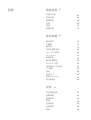 2
2
-
 3
3
-
 4
4
-
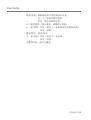 5
5
-
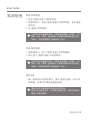 6
6
-
 7
7
-
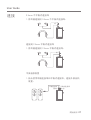 8
8
-
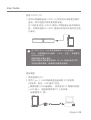 9
9
-
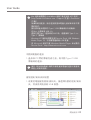 10
10
-
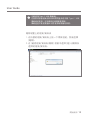 11
11
-
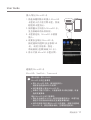 12
12
-
 13
13
-
 14
14
-
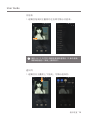 15
15
-
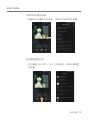 16
16
-
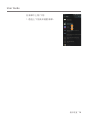 17
17
-
 18
18
-
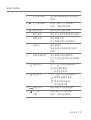 19
19
-
 20
20
-
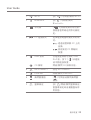 21
21
-
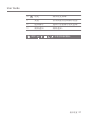 22
22
-
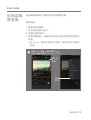 23
23
-
 24
24
-
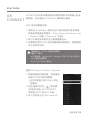 25
25
-
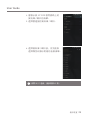 26
26
-
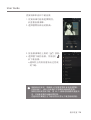 27
27
-
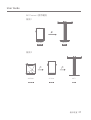 28
28
-
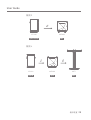 29
29
-
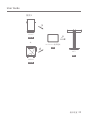 30
30
-
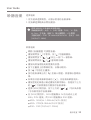 31
31
-
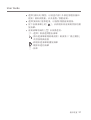 32
32
-
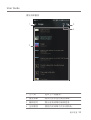 33
33
-
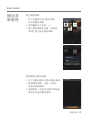 34
34
-
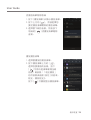 35
35
-
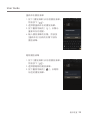 36
36
-
 37
37
-
 38
38
-
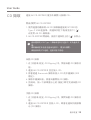 39
39
-
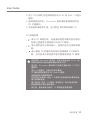 40
40
-
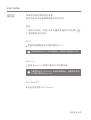 41
41
-
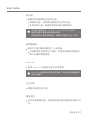 42
42
-
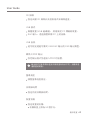 43
43
-
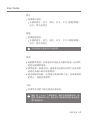 44
44
-
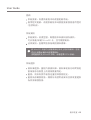 45
45
-
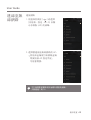 46
46
-
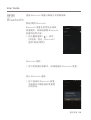 47
47
-
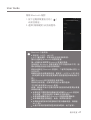 48
48
-
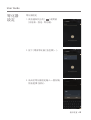 49
49
-
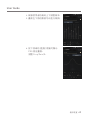 50
50
-
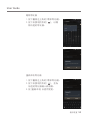 51
51
-
 52
52
-
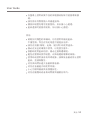 53
53
-
 54
54
-
 55
55
-
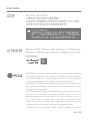 56
56
-
 57
57
-
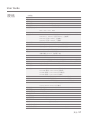 58
58